ppt如何做类似大电影的字幕动画?ppt动态字幕的制作方法
用ppt制作电影字幕动画主要利用字幕动画效果。现在分享制作过程和截图,希望对大家有所帮助。
软件名称:微软PowerPointViewer2010简体中文版软件大小:60.7MB更新时间:2014-06-23立即下载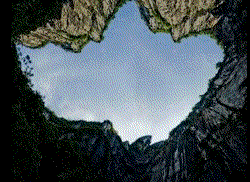 。
。
1.首先启动ppt2010,创建新文档,执行insert-picture命令,插入图片并调整其大小。

2.执行插入-文本框命令,输入文字内容,字体设置为王羲之书法字体,字体大小为24,字体颜色为白色。
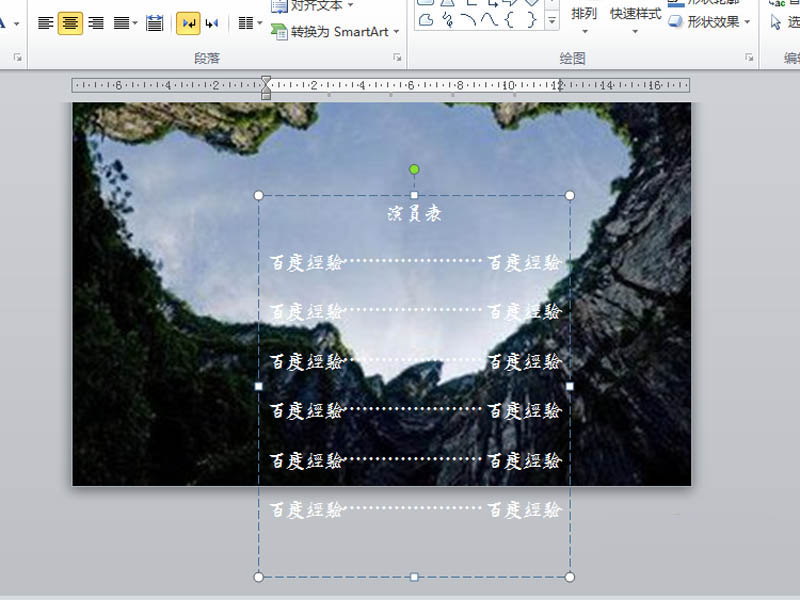
3.选择文本框,执行动画-添加动画命令,并选择更多动画选项。
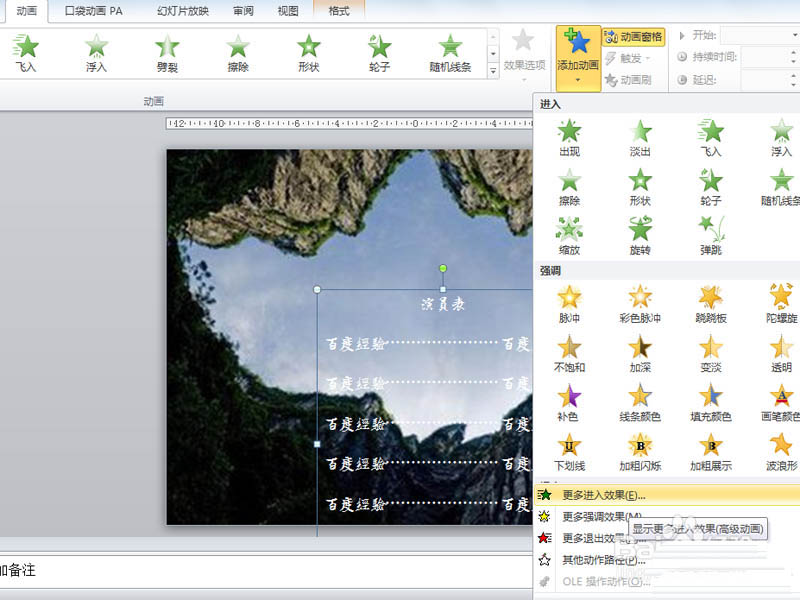
4.在弹出的对话框中选择字幕选项以获得更多的输入效果,然后单击确定。

5.在动画面板中找到效果选项,然后切换到弹出式字幕对话框中的定时标签。
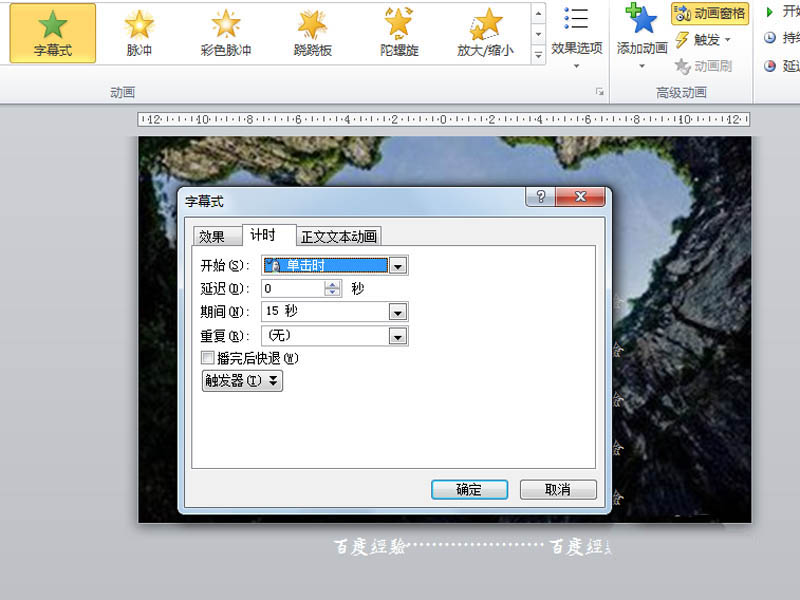
6.将开始设置为前一个动画后,持续时间为15秒。重复操作,直到幻灯片放映结束。点击确定按钮,按f5测试动画效果。

以上就是ppt动态字幕的制作方法。希望大家喜欢。请继续关注。
相关建议:
如何在PPT中制作水平滚动字幕?
如何给ppt图片添加动态弹幕字幕动画?
如何在ppt2016中制作电影字幕动画效果?
版权声明:ppt如何做类似大电影的字幕动画?ppt动态字幕的制作方法是由宝哥软件园云端程序自动收集整理而来。如果本文侵犯了你的权益,请联系本站底部QQ或者邮箱删除。

















